こんにんちは、日本画家の深町聡美です。
だれでも簡単に画集や絵本を作れるサービス。
それがKDP!
(Kindle Direct Publishing)
これを使えば、あなたの画集も絵本も世界中のAmazonで販売が出来るようになります!
ですが、いくら簡単に作れるとは言っても
規約やツールで戸惑う事も多いはず…
というわけで、
今回の記事では筆者が実際に遭遇した
KDPのアクシデントとその解決方法を
まとめました!
KDPから送られてきたメールや
詳細な解説も載せいてますので、
ぜひ最後までチェックしてみて下さい!
Kindleで絵本や画集を作るコツはこちら!
Contents
Kindle KDPで画集や絵本を出版する時の注意点


KDPは簡単です!でも「知ってるとお得」な注意点もあるんです!
KDPは「Kindle Direct Publishing」の略。
Kindleと付くように、Amazonが提供する自己出版サービスです!
これを使えば、小説などの文字の本だけでなく、
マンガ、絵本、図録なども出版できます!
電子書籍もペーパーバック(紙の本)も
Amazonのストアに並べられるのが凄いですよね。
しかも、面倒な作業なしで世界中のAmazonで販売できるんです!

筆者も海外からレビューを頂いたことがあります。
感動しました!
そんな便利なKDPですが、出版にあたって注意することもあります。
今回は筆者が実際に体験した
「それ早く言ってよ…」
「検索しても分からなかったよ…」
「説明が分かりにくいよ…」
と言うポイントを解説していきます!
KDPでは画集や絵本のタイトル、サブタイトル、レーベルの変更不可!
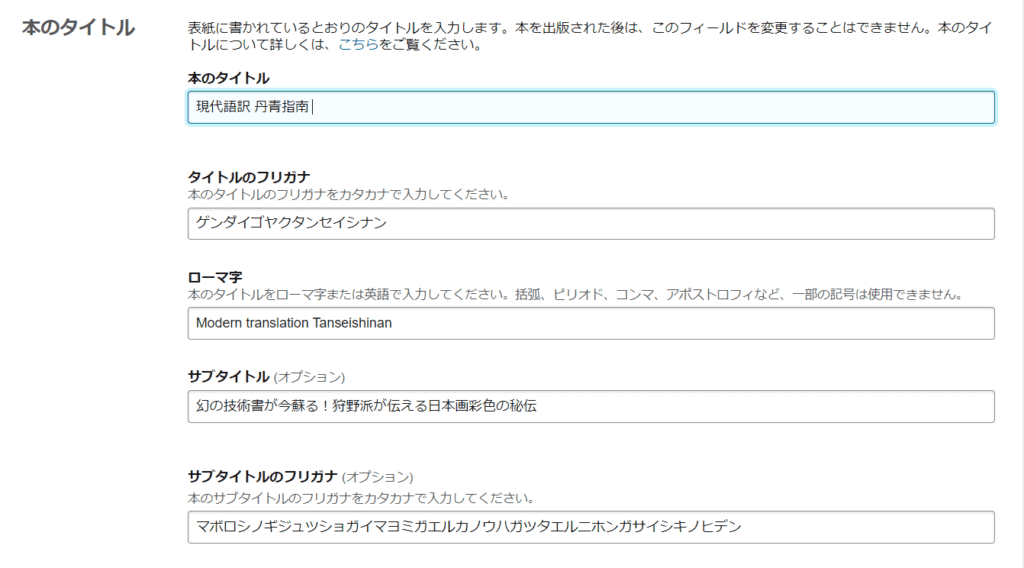

一度出版すると、本のタイトルやサブタイトル、レーベルは変更できません!
- 本のタイトル
- タイトルのフリガナ
- タイトルのローマ字表記
- サブタイトル
- サブタイトルのフリガナ
- サブタイトルのローマ字表記
- レーベル
- レーベルのフリガナ
- レーベルのローマ字表記
- 本の用紙タイプ
(ペーパーバックのみ) - 版型
(ペーパーバックのみ)
これらは一度出版すると変更不可!
タイトルやサブタイトルは変更しないと思いますが、レーベルは出版前によく考えるのがおススメです!
KDPでは同じ著者名でも、複数のブランドで出版できます。
例えば
著者:深町聡美ー誰でも日本画教室
ー誰でも水彩教室
ー誰でも油絵教室
のように
複数の出版社から出すようなイメージです。
これがレーベルです。
つまり出版を重ねるうちに
「これはこのレーベルにまとめたいな~」
と思っても変更はできません!
小さい事ですが後々を考えて設定しましょう。
レーベルとシリーズって何が違うの?
レーベルは「出版社名」や「ブランド」としての機能。
さまざまな本や作品に使用される概念です。
一方、シリーズは特定の「関連する一連の作品」を指し、
通常は同じテーマやキャラクターで形作られます。
レーベルはブランディングに関わり、
シリーズは本の内容の連続性と関連性に関わります!

変更できない点もあるから気を付けないとだね!
実際にKDPから来たタイトル変更時のメッセージ
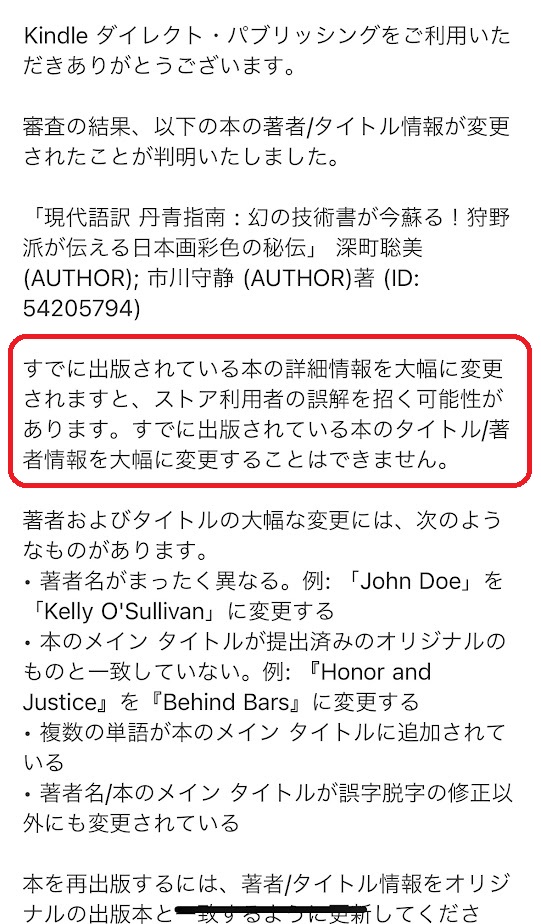
タイトルや著者を変更した場合、このようなメールが来ます。
KDPからタイトル、著者名を元に戻し再申請すると、数日以内に出版が再開されます。
KDPでは厳密な文庫本サイズの画集、絵本は作れない
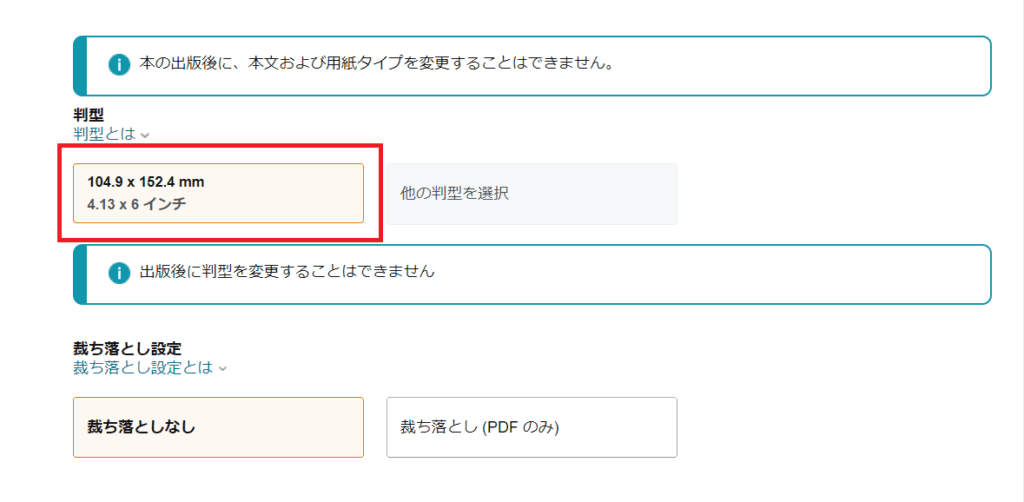

KDPでは文庫サイズの本は作れません!
KDPでは
文庫サイズ=A6判(105✕148mm)
ちょうどの本を出せません。
KDPでは「独自の版型」を設定すれば
好きな大きさの本を出版できます。
しかし文庫サイズを設定すると
以下のエラーメッセージが出ます。
幅は 101.6 ~ 215.9 mm (4 ~ 8.5 インチ) にする必要があります。
高さは 152.4 ~ 296.9 mm (6 ~ 11.69 インチ) にする必要があります。
つまり
文庫サイズよりも高さが出るのです。
普通の文庫本と、実際に104.9×152.4で作成した本を比較するとこんな感じです。


文庫本サイズより縦(高さ)が大きくなるんだね!

文庫本サイズを作る時は105×152.4 mmにしましょう!
KDPでは画集、絵本の著作権に注意!
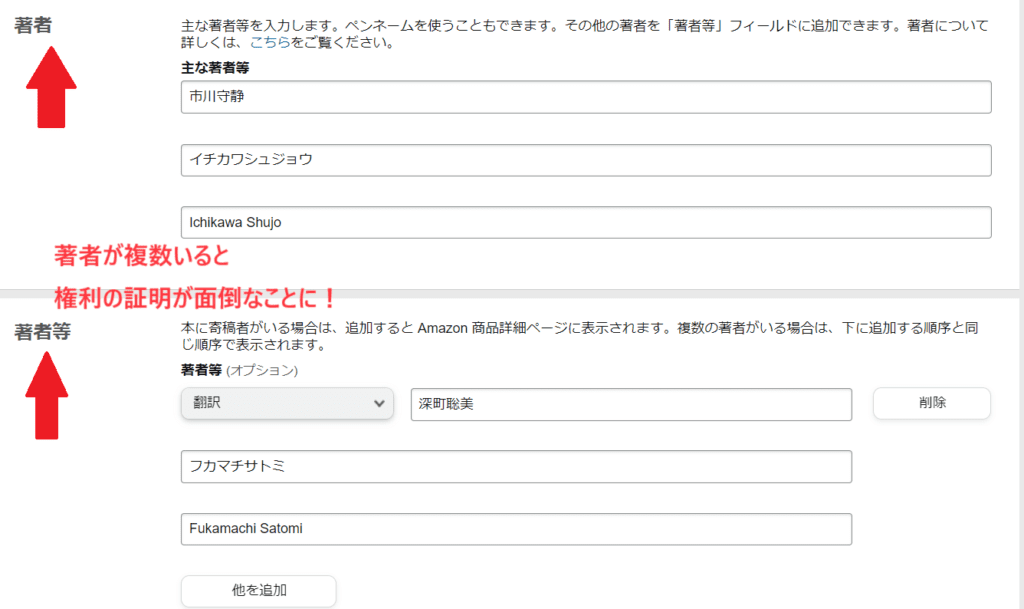

パブドメ本を翻訳などをした場合、著作権を証明せよと言われることがあります。
- パブリックドメインを翻訳したとき
- パブリックドメインにアレンジを加えた時
このように、パブリックドメインを扱うときには
自分の著作権を証明する必要があります。
※ブログを電子書籍化する時も
同じ警告がまれに来るようです。
実際のメールがこちらです
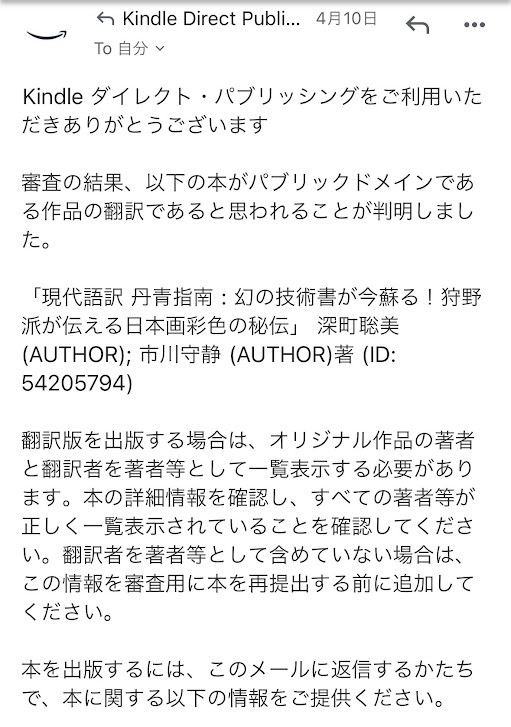
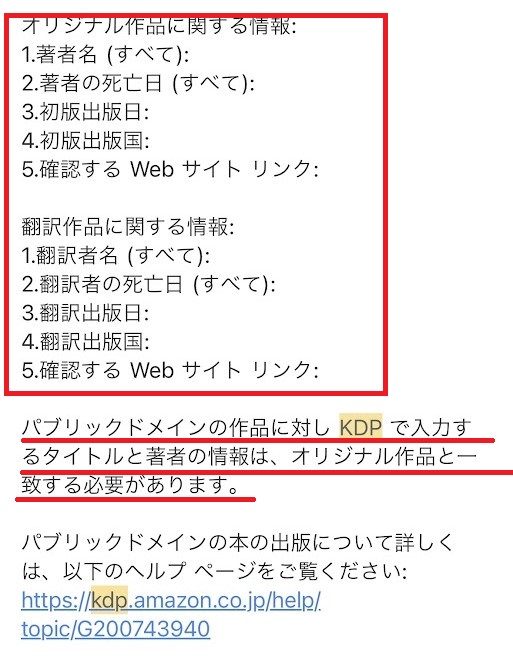
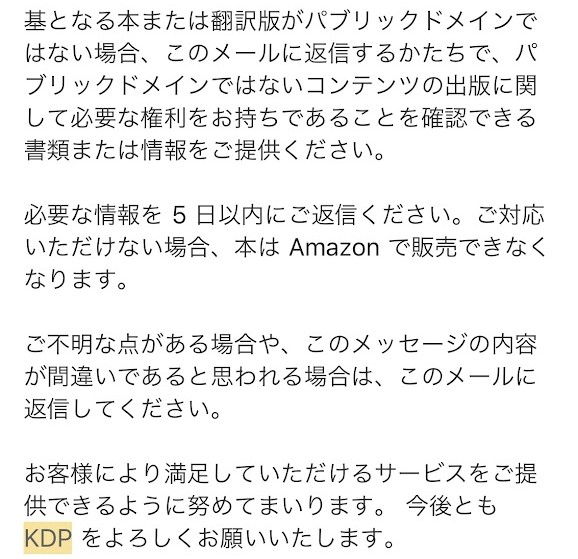
オリジナル作品に関する情報:
引用:KDPメール
1.著者名(すべて):
2.著者の死亡日(すべて):
3.初版出版日:
4.初版出版国:
5.確認する Webサイト リンク:
翻訳作品に関する情報:
1.翻訳者名(すべて):
2.翻訳者の死亡日(すべて):
3.翻訳出版日:
4.翻訳出版国:
5.確認する Webサイト リンク:
このメールが来た本は
- 大正時代の本を、
(パブリックドメイン) - 筆者が翻訳
したケースでした。

「丹青指南」という大正時代の本を現代語訳した本を出版しました。
オリジナル作品に関する情報:
1.著者名(すべて):市川守静
2.著者の死亡日(すべて):大正15年時点で死亡
3.初版出版日:大正15年2月8日
4.初版出版国:日本
5.確認する Webサイト リンク:https://dl.ndl.go.jp/pid/1019291/1/42
翻訳作品に関する情報:
1.翻訳者名(すべて):深町聡美
2.翻訳者の死亡日(すべて):生きています
3.翻訳出版日:KDPの出版日を記入
4.翻訳出版国:日本
5.確認する Webサイト リンク:KDPの会員アカウントから確認できます。
+公的証明書、翻訳時のWord編集画面を画像添付
このように
- 著作権フリーになっていることをURl付きで証明
- 自身で翻訳したことを証明
した結果、数日以内に出版出来ました。
自分の実在を証明するために
公的証明書が必要なこともあると聞いたので、
開業届の写しを添付して返信しています。
※公的証明書は求められなければ不要だと思います。

免許証やパスポートはメールで送りたくないので、悪用されにくそうな証明書の写しを使いました。

昔話の絵本を作る時も、起こるかもしれないアクシデントだね!
KDPでAIイラストやchatGPTを使った画集や絵本を出版していい?
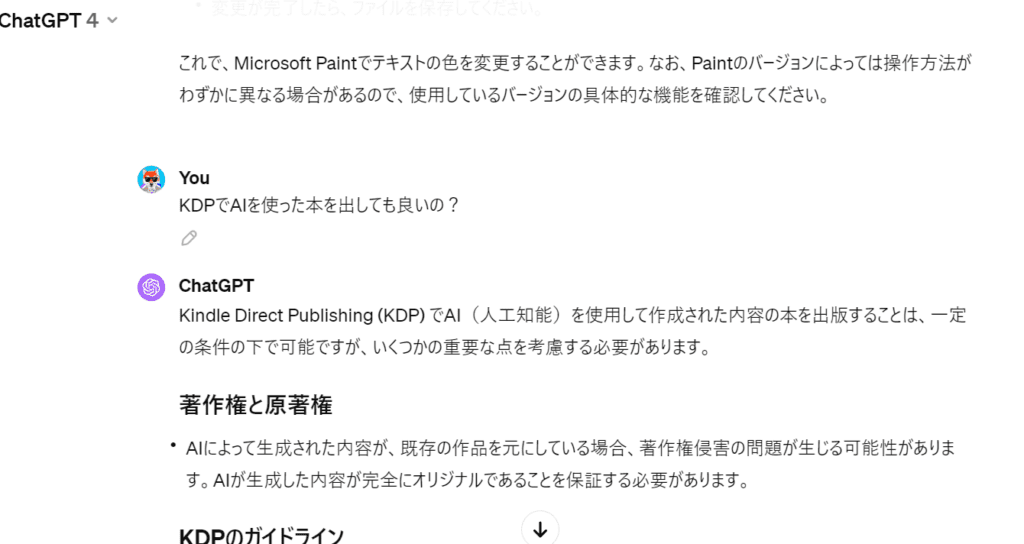

AIを使ったらペナルティがあったりしない?

部分的に使うのは問題ありません!
【2023/11/26現在】
現段階ではchatGPTや画像生成などのAIを使ってもペナルティはありません。
筆者が別名義で出したAIイラストを使用した本は問題ない状態です。
しかし簡単に作れるからといって、
中身が同じ物をたくさん作るとアカウント削除される
とのことなので、注意しましょう!
また、chatGPTで作成した文章も問題ないようです。
実際、chatGPTで一部の文章の叩き台を作りましたが、
問題なく表示されいます。
AIの使用の有無を聞かれるようになりました
最近、出版時にAI使用の有無を聞かれるようなりました。
恐らく、AIが作成し人間が介入していない、
質の低いコンテンツを量産する人への対策だと考えられます。
ただ、AIと人間の関係はまだこれから!
今後規約が変更される可能性もあり、注意したい所です!
【追記】
KDPコンテンツガイドラインに、
AI利用について記載されていました。
人工知能 (AI) コンテンツ (テキスト、画像、または翻訳)
KDP で新しい本を出版する場合、または既存の本を編集して再出版する場合、AI 生成コンテンツ (テキスト、画像、または翻訳) についてお知らせいただく必要があります。AI 生成画像には、表紙や本文の画像、アートワークが含まれます。AI アシスト コンテンツについて開示する必要はありません。AI 生成コンテンツと AI アシスト コンテンツは、次のように区別されます。AI 生成: AI 生成コンテンツとは、 AI ベースのツールによって作成されるテキスト、画像、または翻訳として定義されます。AI ベースのツールを使用して実際のコンテンツ (テキスト、画像、または翻訳) を作成した場合、後で大幅な編集を行ったとしても、そのコンテンツは「AI 生成」と見なされます。
KDPコンテンツガイドライン
AI アシスト: コンテンツをご自身で作成し、そのコンテンツ (テキストまたは画像) を AI ベースのツールを使用して編集、改良、エラーチェックした場合、またはその他の方法で改善した場合、そのコンテンツは「AI アシスト」と見なされ、「AI 生成」とは見なされません。 同様に、AI ベースのツールを使用してアイデアを引き出し、最終的にはご自身でテキストや画像を作成した場合、そのコンテンツは「AI アシスト」と見なされ、「AI 生成」とは見なされません。 そのようなツールの使用やプロセスをお知らせいただく必要はありません。
すべての AI 生成コンテンツおよび/または AI アシスト コンテンツは必ずすべてのコンテンツ ガイドラインに準拠しており、さらに適用されるすべての知的所有権を遵守する必要があります。
要約すると
- AIが作ったテキスト、画像、翻訳は要申請
- 表紙、本文画像、アートワークもAI利用なら要申請
- AI生成した物に加筆してても要申請
- 自分で作ったものをAIにチェックさせるならOK
という感じですね。
KDPでは画集、絵本の著者セントラルは変えられない!
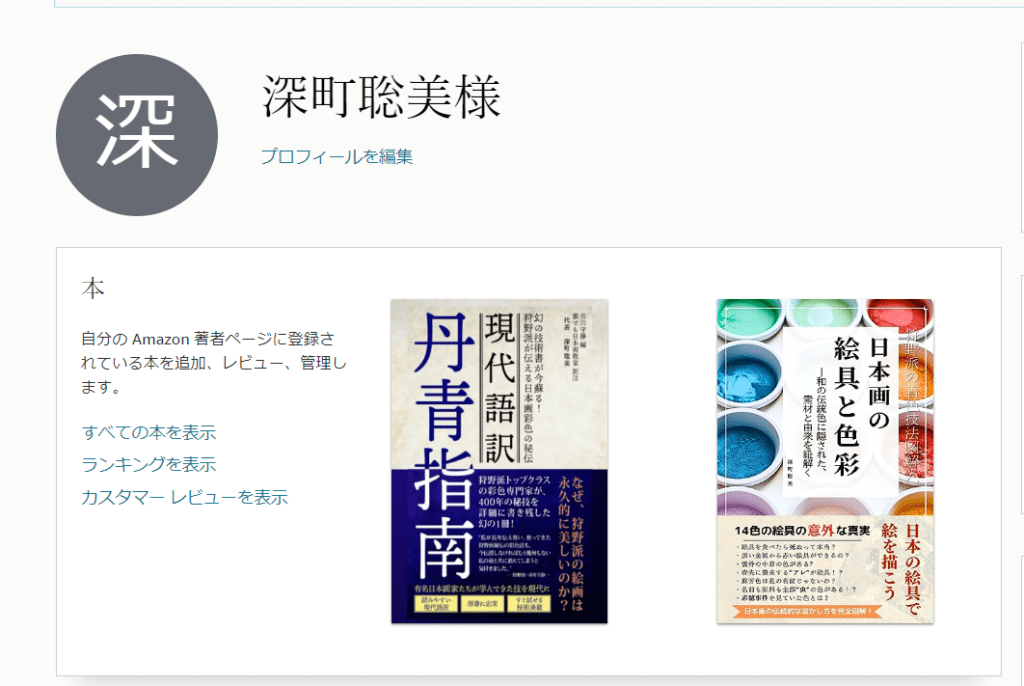

著者セントラルの名前は変更できません!
また著者のみセントラルに登録できます!

つまり翻訳者は著者セントラルを持てないんだね!
著者セントラルとは著者者の専用ページのこと!
Amazonの書籍販売ページで著者のプロフィールをクリックすると、出版した本がまとめられているページが表示されます。
これが著者セントラルです。
著書が並ぶので販売に便利ですよね!
でも、著者名でしか登録できません。
しかも著者名を変更したい時は
KDPのフォームから問い合わせするしかありません!
つまり、著者Aの本をBが翻訳した場合
- 著者Aはセントラルに登録できる。
- 翻訳者Bのセントラルは作れない。
- 誤ってAのセントラルをBが作ったら、
自著を出版した際、Bのセントラルは作れない。 - Bのセントラルを作る際は
問い合わせから名義変更をするしかない。
ということ。

筆者も間違えてしまい、名義変更に苦労しました。
筆者の場合はこうなりました。
- 原作者である市川守静のセントラルは作れる。
- 翻訳者である自分のセントラルは作れない。
- 誤って市川守静のセントラルを作ってしまった。
- 後に自著を出版したが自分のセントラルは市川守静名義のまま。
- 問い合わせて名義を自分に変更。
ただしこれは、著者が複数いる場合のみ!
自分だけの画集や絵本を作る時は
全く関係ないのでご安心ください!

パブドメの絵本などを出さない限りは心配しなくて大丈夫です!
KDPでは画集/絵本の著者とタイトルが表紙に絶対いる!
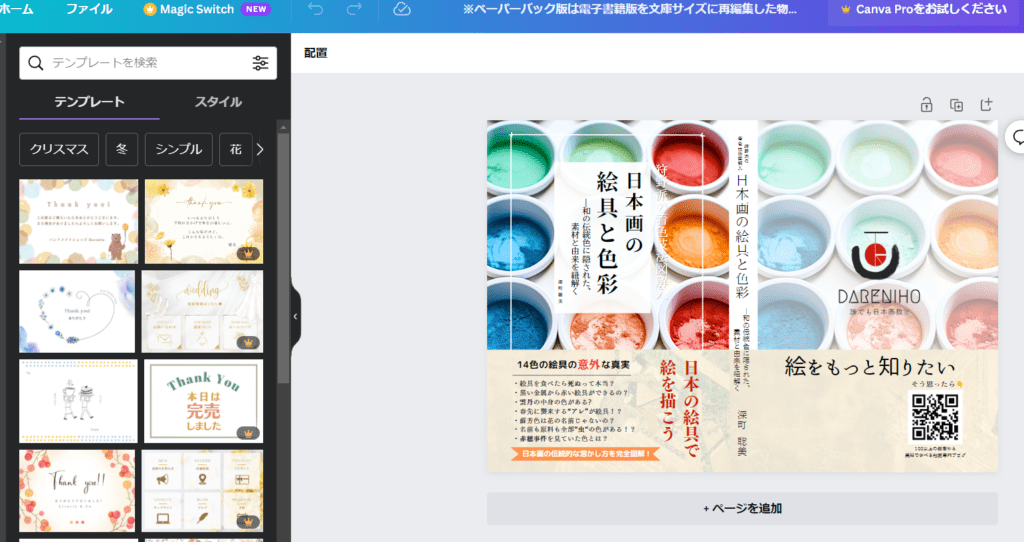
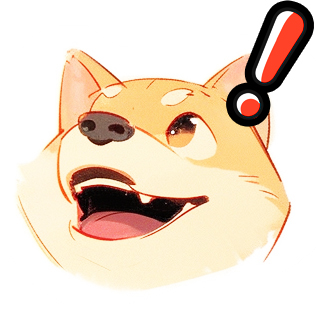
おしゃれな表紙にしたいな~
タイトルをはみ出させてみよ!

タイトルと著者名は必ず表紙と背表紙に納まっていないといけません!
著者、題名は表紙テンプレートの赤枠の内部に入れます!
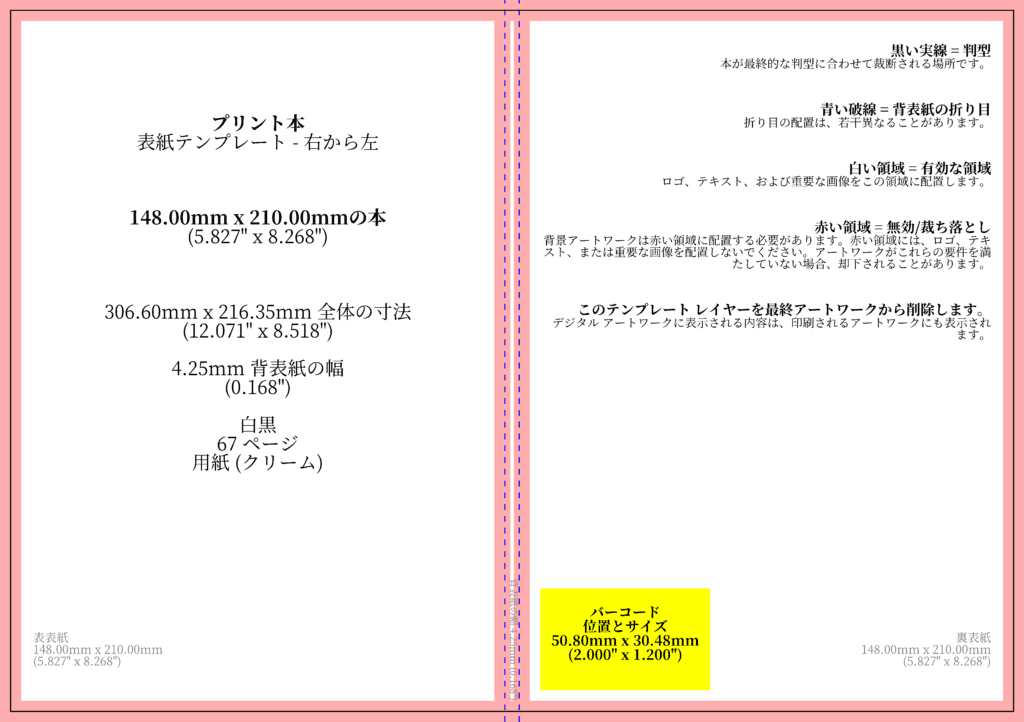
オシャレのつもりではみ出させると、
販売が止められてしまいます。
これはKDPの規約にも書いてあります。
…が、
明記してあるページが見つからないので
「これかな?」
という部分を掲載します。
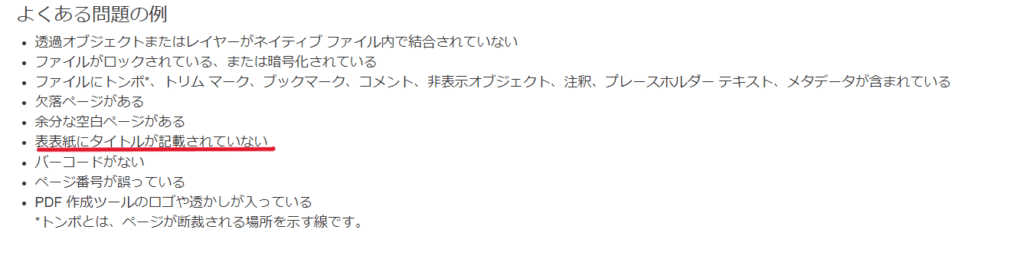

このように、タイトルと作者など、
KDPの書籍登録ページで入力する情報は
全て、一目で分かるように記載しないといけません。
KDPの画集/絵本作成ツール、KCCは謎のエラーがでやすい!
➡【絵本/画集のKindle出版】Kindle Comic Creator(KC2)のエラー解決方法!漫画や画集を作る時必見!
Kindle Comic Creatorは画集、マンガ、絵本など、
ビジュアルメインの本を作る際に必須のアプリ!
ただし機能の日本語訳が分かりづらく、
よくわからないエラーも頻発します。
もしエラーが出た際は、上の関連リンクから原因を確認して下さい!

操作自体は簡単ですが、エラーの原因解明に苦労しました!

ここで諦めたら勿体ない!
エラーが出たら対策を確認して、調整しよう!
まとめー【初心者必見】kindle KDPで画集や絵本を出版する時の注意!

最後までお読み頂きありがとうございます!
Kindle KDPはとても手軽に自費出版できるツールです!
夢だった画集や絵本の出版も、
自分一人で簡潔させられるんだから驚きですよね!
ですが出版しているとトラブルもそれなりに起こります。
何か起きた場合は落ち着いて、
この記事を参考にして対応して頂ければ嬉しいです。
世界中に皆さんの絵を広めましょう!
Kindleで絵本や画集を作るコツはこちら!
筆者が出した書籍はこちらです!


前の記事はこちら!
➡日本画を木や板に直接描いてはいけない!下地を必ず用意しよう!
次の記事はこちら!



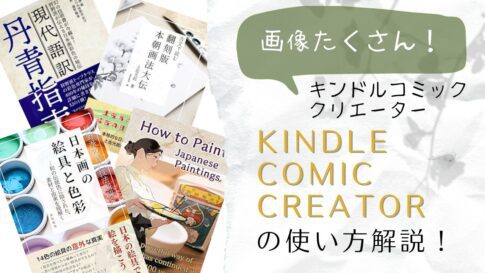





























KDPって簡単に本を作れるんじゃないの?
注意点があるの?